Apache 是世界使用排名第一的Web服务器软件。它可以运行在几乎所有广泛使用的计算机平台上,由于其跨平台和安全性被广泛使用,它的快速、可靠并且可通过简单的API扩充使得它成为最流行的Web服务器端软件之一。本教程讲解如何安装 Apache 以及在外网如何简单轻松的访问内网的 Apache 服务。

一,下载安装 Apache
1,点此官网进入下载界面,按照需要的版本下载安装包。

2,Apache 需要 VC++ 可再发行组件包来解析,如果电脑中没有安装 VC++ 可再发行组件包,下拉到下载界面的底部,先安装 VC++ 可再发行组件包,再安装 Apache 。
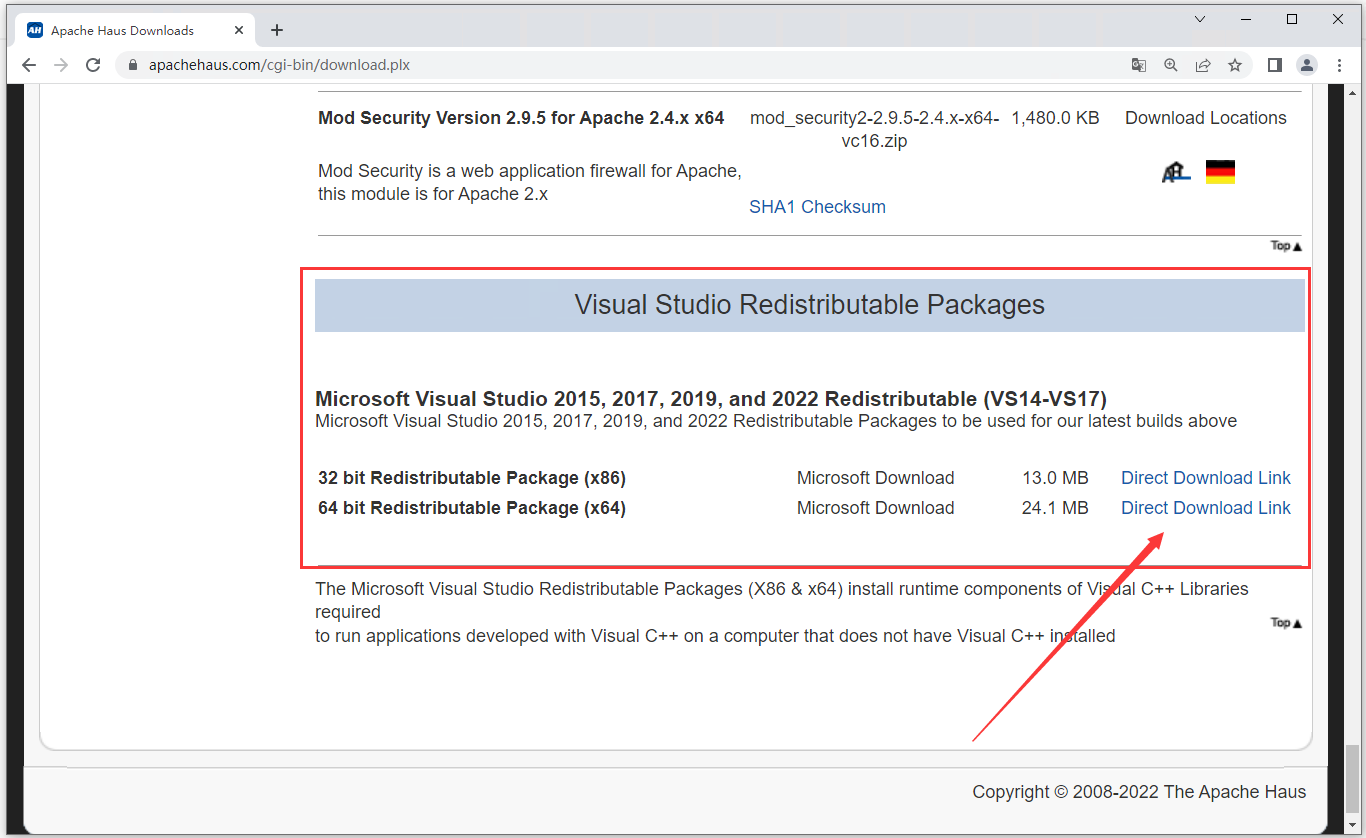
3,把下载好的安装包解压到合适的目录或者磁盘中,尽量把文件名称改简短一些。
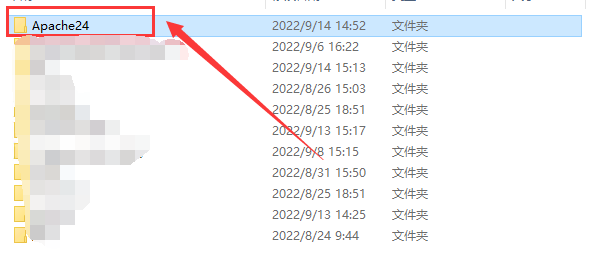
4,找到 Apache 文件中的 httpd.conf 文件,用记事本打开。
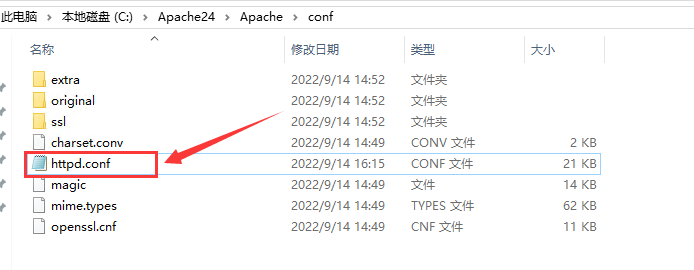
5,找到下图的位置,修改成 Apache所在的路径位置。

6,按住 WIN + R 键,打开 cmd ,使用命令运行,先 cd 到 Apache 运行程序所在的路径位置并回车,再输入安装 Apache 主服务的命令并回车,可以看到下图具体操作后安装成功的提示。
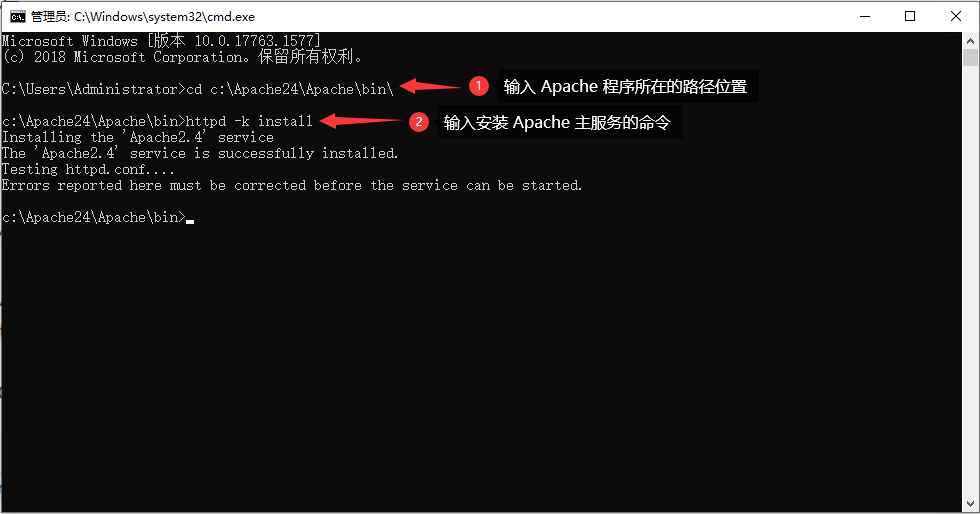
7,安装好 Apache 主服务后,找到 ApacheMonitor.exe 并双击打开。

8,打开后,再电脑屏幕的右下角会看到 Apache 的标志。
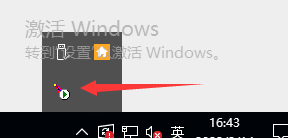
9,打开 Apache 服务界面,如下图,点击 Start 开启。

10,如下图,Apache前面的图标变成绿色就代表启动成功。
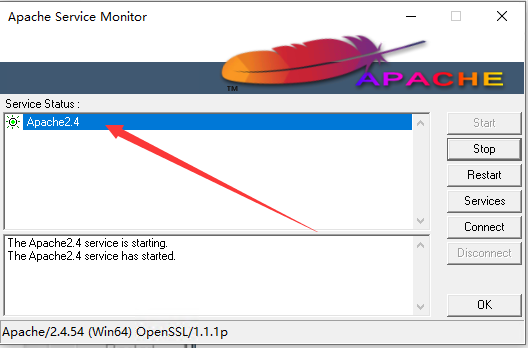
11,在浏览器中输入 localhost ,显示以下网址就代表成功了!
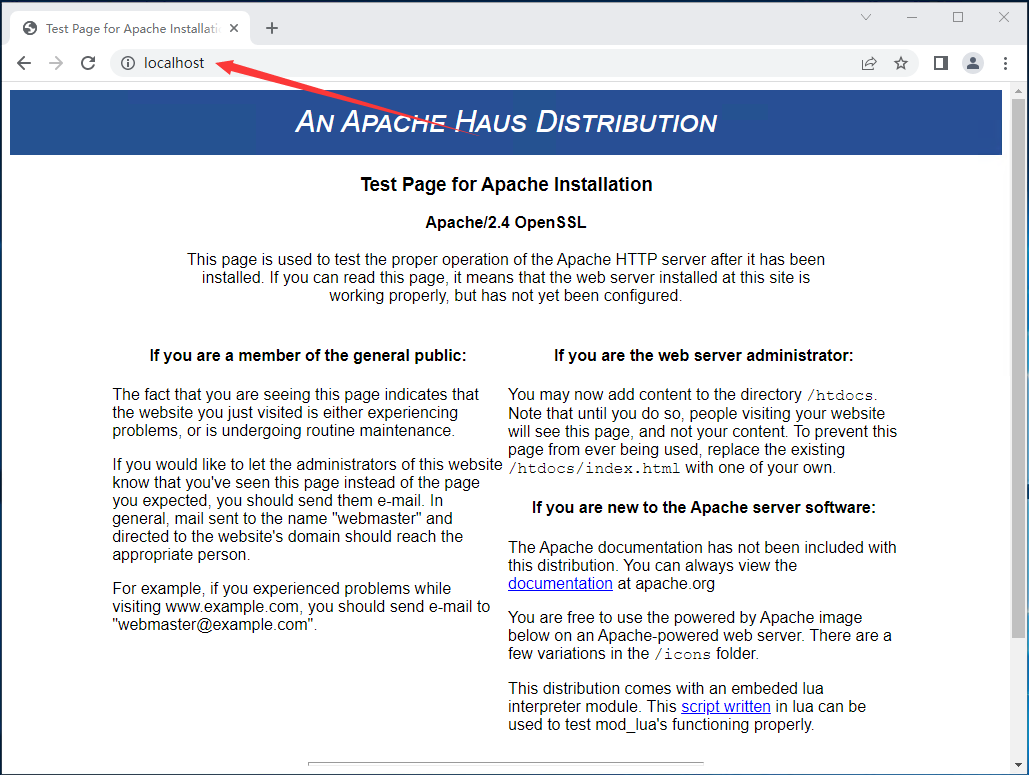
二,安装路由侠
三,路由侠映射
1,打开安装好的路由侠客户端,登录账号密码,没有账号的先去官网注册,注册戳我,登录后选择【内网映射】服务。
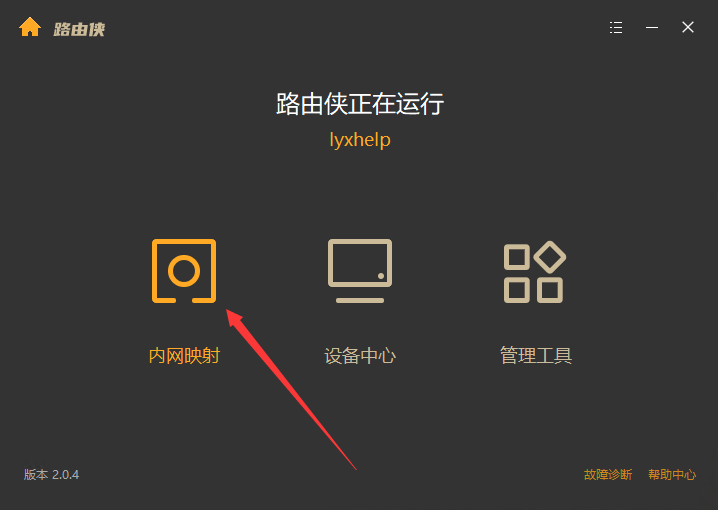
2,点击【添加映射】。
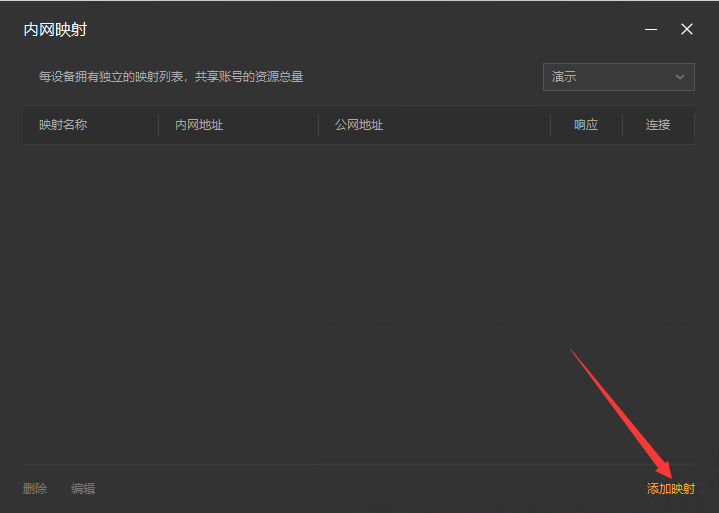
3,在应用场景界面,选择【网站应用】,点击【开始创建】。

4,在创建映射界面下滑到内网地址位置,在内网端口填写默认的端口80,点击【创建】。
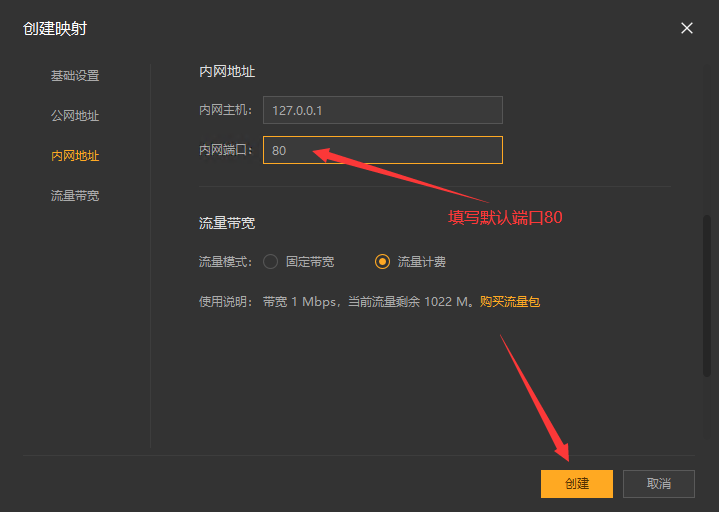
5,这里看到已经创建好了一个公网地址了,选中公网地址,点击鼠标右键复制地址。
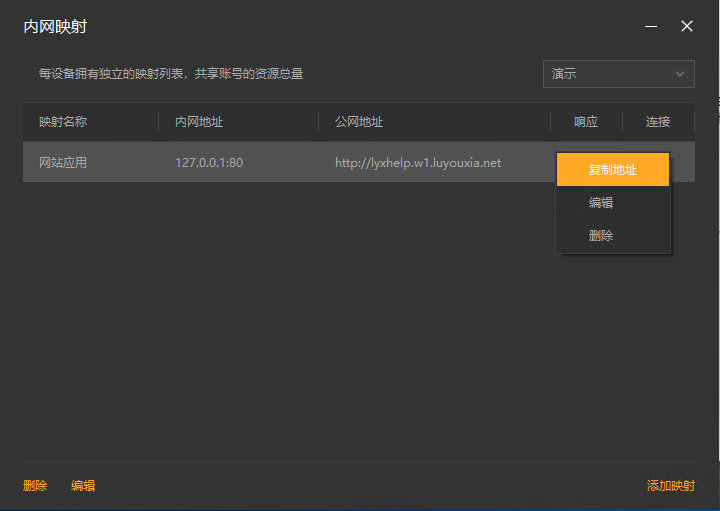
四,外网访问
在外网电脑的浏览器粘贴从路由侠客户端复制的公网地址,看到下图就代表访问成功了!

以上就是在局域网内安装 Apache 服务以及利用路由侠的内网穿透平台实现外网访问 Apache 服务的全部教程了,如果想要对路由侠有更多的了解,可以进官网详细了解,路由侠官网地址:v2.luyouxia.com